PS多图拼接教程?通过Photoshop软件进行多图合成是常见的平面设计需求,本文将详细解析使用新版PS软件实现图片拼接的具体流程。掌握正确的操作步骤不仅能提升工作效率,还能确保图片合成的专业效果。
五步掌握PS图片拼接技巧
1、启动Photoshop程序,在欢迎界面选择「新建文档」功能,根据最终展示需求设置画布参数。重点注意文档方向选择,手机端展示建议竖向构图,桌面端可选择横向布局。分辨率建议设置为300像素/英寸以保证输出质量。
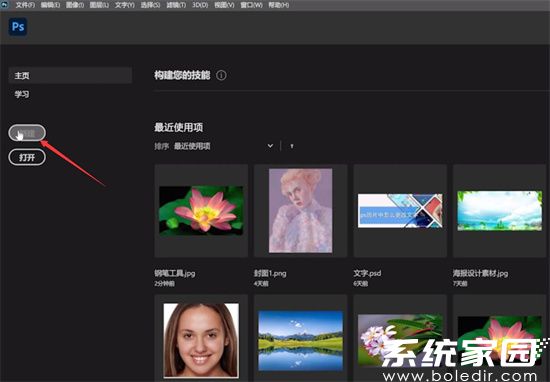
2、通过「文件-置入嵌入对象」导入首张素材图片。新版PS支持直接拖拽文件到工作区,智能对象功能可保持素材原始画质。使用自由变换工具(Ctrl+T)调整素材尺寸时,按住Shift键可进行等比例缩放,避免图片变形失真。
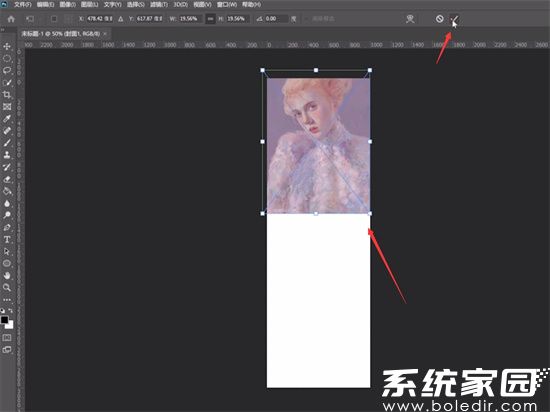
3、重复置入流程添加其他素材文件。建议在图层面板创建分组管理,将不同素材放置于独立图层组。通过移动工具(V键)拖动素材时,开启「对齐到画布」功能可快速实现精准定位,配合方向键进行微调可获得更精细的排版效果。
4、多图拼接需注意视觉平衡,使用标尺工具(Ctrl+R)调出参考线辅助排版。对于需要等距排列的素材,可同时选中多个图层,在移动工具状态下使用「分布」功能实现自动化布局。图层蒙版功能可处理图片边缘融合,创造自然过渡效果。
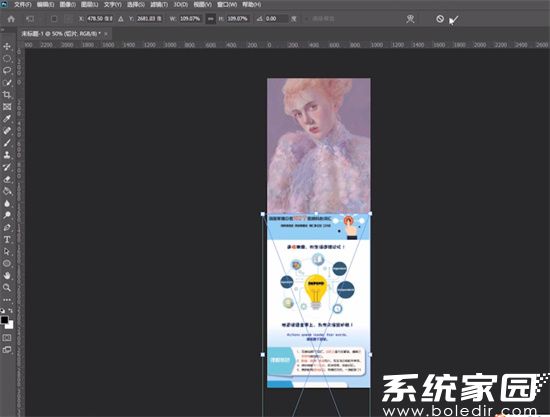
5、完成所有调整后,通过「文件-导出-导出为」选择适当格式保存作品。建议同时保存PSD源文件以便后续修改,输出JPG格式时质量选择90%以上,PNG格式适用于需要透明背景的场合。最后检查图片边缘是否留有空白区域,必要时进行画布二次裁剪。
本教程详细解析了PS多图拼接的核心方法,通过合理运用图层管理、对齐工具和输出设置,用户可以快速完成专业级的图片合成作品。建议实际操作时注意版本差异,CC系列与CS6在部分功能入口存在位置区别,但核心操作逻辑保持一致。

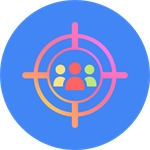
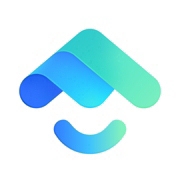
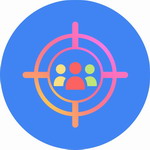

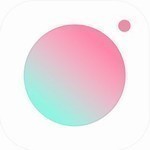







 紫易保智能展业工具助力保险从业者
紫易保智能展业工具助力保险从业者 AI公文写作助手苹果版高效创作方案
AI公文写作助手苹果版高效创作方案 便签日记高效记录生活必备工具
便签日记高效记录生活必备工具 智轨通App地铁出行智能乘车助手
智轨通App地铁出行智能乘车助手 袋鼠点点短视频海量资源随心看
袋鼠点点短视频海量资源随心看 废文网小说资源库与阅读社区
废文网小说资源库与阅读社区 电动车换电服务平台使用
电动车换电服务平台使用 花椒直播实时互动与萌颜
花椒直播实时互动与萌颜